Bons de retour en stock
Il s'agit des documents attestant les articles retournés par vos clients ou retournés après utilisation dans le cadre d'un projet.
Accéder à la liste
Dans le menu de gauche, vous pouvez y accéder en cliquant sur Stocks puis sur Retours En Stock.
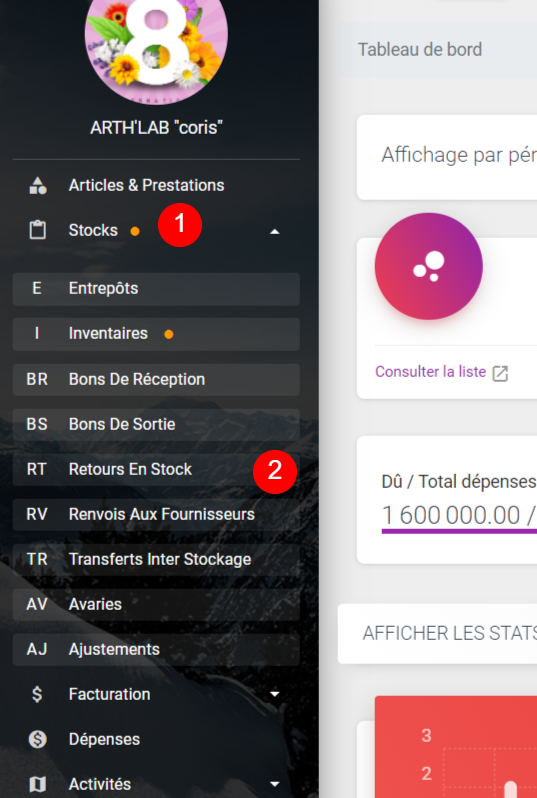
Présentation
Affichage par période
Dans THEMERYS Pro vous avez la possibilité sur certaines pages d'y afficher les données par période. Cela se fait grâce à la barre de filtre (1)
présentes au dessus de l'espace réservée au tableau.
Si vous voulez en savoir plus sur le fonctionnement de la barre de filtre de THEMERYS Pro, veuillez consulter
la documentation de la barre de filtre.
Les tableaux de données
Juste en dessous se trouve le tableau (2) de liste.
Si vous voulez en savoir plus sur le fonctionnement des tableaux de liste de THEMERYS Pro, veuillez consulter
la documentation dédiée.
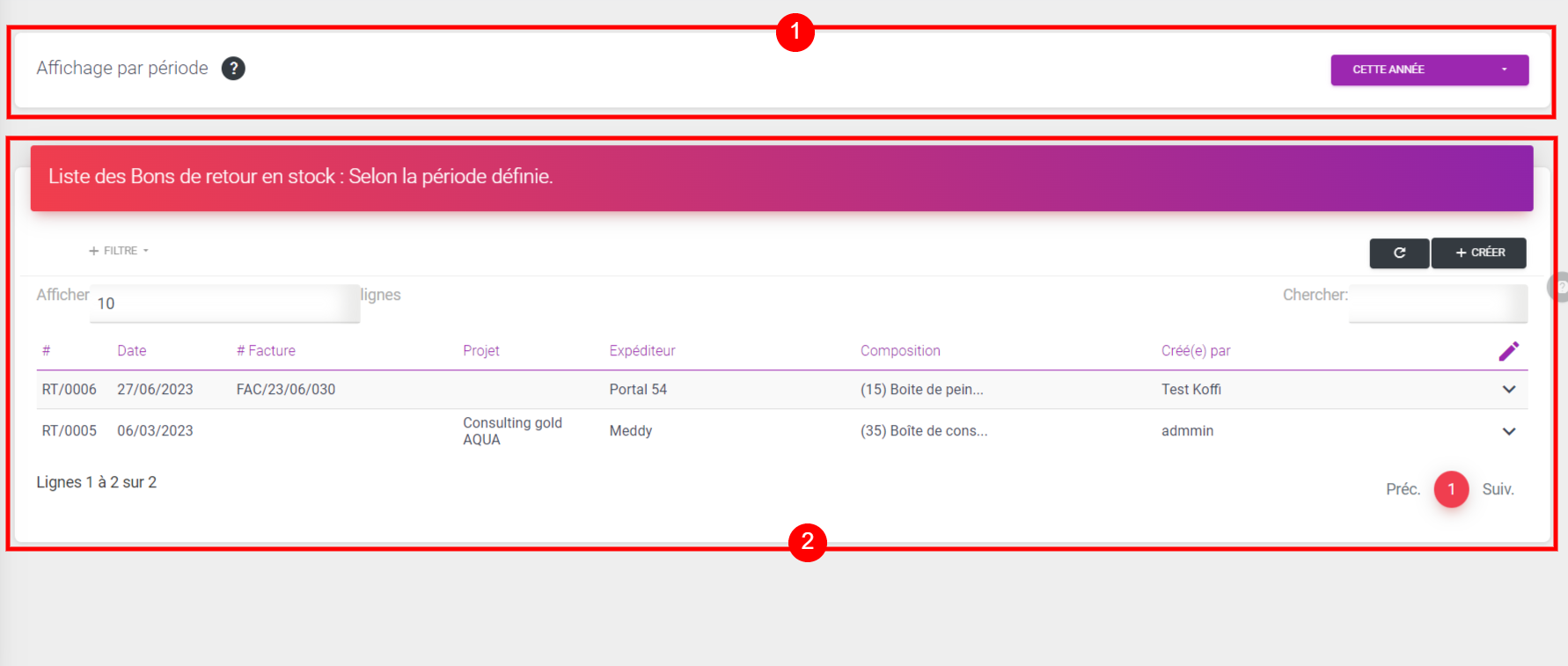
Créer un nouveau bon
Pour ajouter un nouveau bon de retour à la liste, il vous suffirait de cliquer sur le bouton + CRÉER situé juste au dessus du champ de recherche.
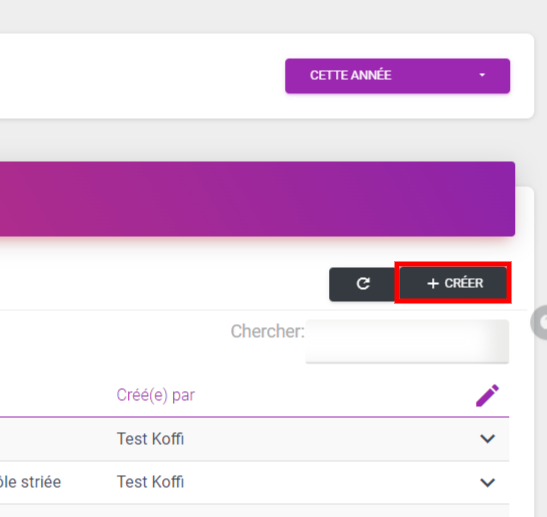
Vous vous trouverez ensuite face à un formulaire d'enregistrement qui est composé de plusieurs éléments :
- Source (1)
- Détails de la source (2)
- Le bouton "Tout est retourné" (3)
- Les détails de la composition du bon (4)
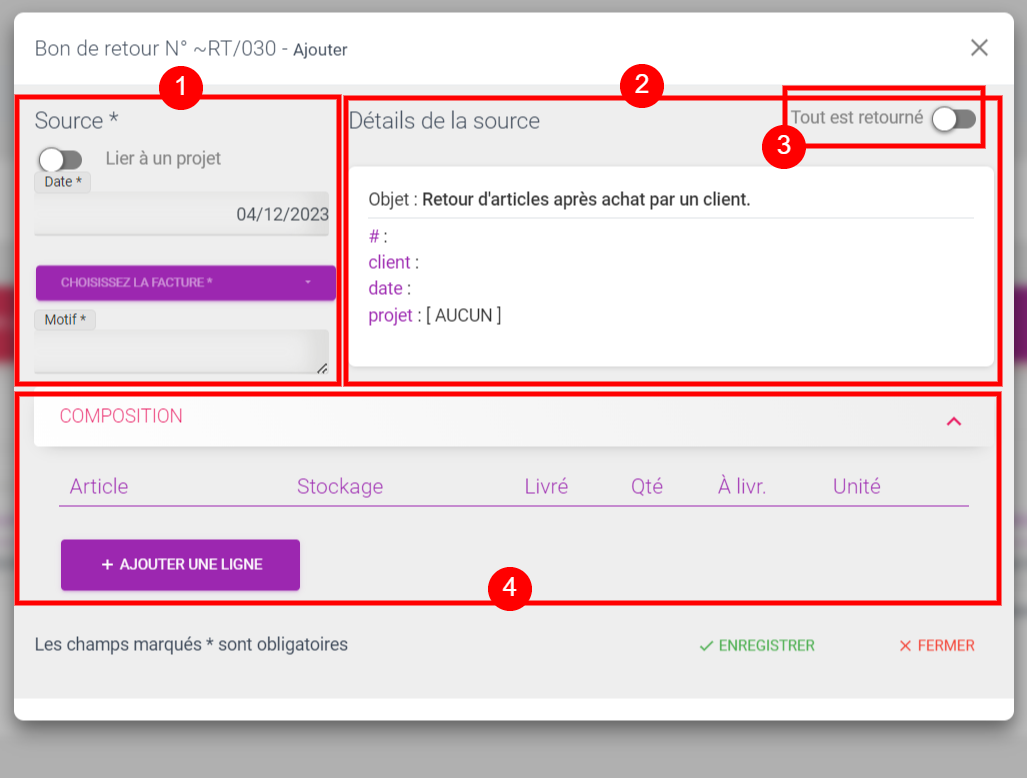
Source
Dans cette partie, vous pouvez définir :
- Si le bon est émis dans le cadre de l'exécution d'un projet, grâce au bouton
Lier à un projet(1); - la date d'émission du bon (2);
- Si le bon n'est pas lié à un projet, la facture (3) à la source;
- Le motif du retour (4).
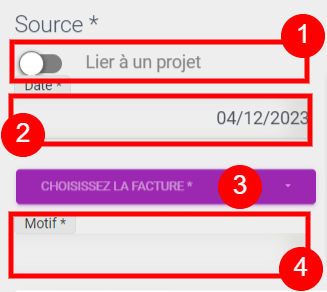
Dès que vous choisissez une facture comme source, le tableau de COMPOSITION est automatiquement rempli en fonction des lignes de celle-ci.
Détails de la source
Lorsque vous sélectionnez un projet ou une facture comme souce, cette partie vous fourni quelques informations utiles sur la source. Le but est de vous confirmer que vous avez bien choisi la bonne source.
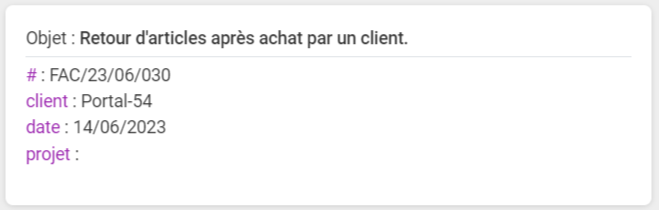
Le bouton "Tout est retourné"
Ne fonctionnant uniquement que si la source est déjà choisie, cette option située au dessus des Détails, une fois activée, va remplir automatiquement les champs Qté
des lignes de la partie COMPOSITION de sorte à ce que le reste À livrer soit équivalent à la totalité commandée.
En résumé la quantité livrée = 0.
Cela peut être utile si tous les articles ont été retournées par le client!
Composition
Dans cette partie du formulaire, vous pouvez Ajouter (1), déplacer (2) ou supprimer (3) des lignes de mouvements de retour.
Chaque ligne est composée de plusieurs cellules :
- L'
Article(4) : que vous devez choisir avant le stockage, - Le
Stockage(5) où la marchandise est retournée et que vous devez sélectionner, Livré(6) : le ratio total livré / total commandé,- La
Qté(7) : que vous déclarez, - La quantité qu'il reste
À livrer(8), - L'
Unité(9).
Après avoir rempli les champs, cliquez sur le bouton ENREGISTRER situé en bas du formulaire.
Les champs qui doivent obligatoirement être remplis sont marqués par un *!
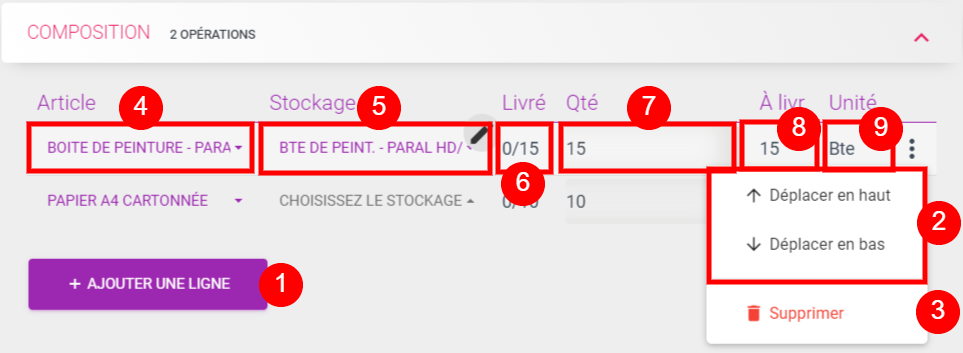
Félicitation 🎊, vous avez créé votre bon de retour dans THEMERYS Pro!
Modifier un bon
Si vous souhaitez modifier les informations d'un bon de retour, il vous faudra :
- Le trouver dans la liste
Si vous ne le voyez pas dans la liste qui vous est présentée, utilisez le champs de recherche (1) du tableau en y entrant une information qui lui est propre (de préférence, le numéro du bon, le numéro de la facture, l' expééditeur, ...).*
- Formulaire d'édition
Vous devez utiliser le bouton d'action situé à l'extrémité droite de la ligne (2), puis cliquez sur l'option Modifier (3).
Cela déclenchera l'ouverture du formulaire d'enregistrement.
- Validation
Une fois que vous avez fini votre modification, cliquez sur le bouton ENREGISTRER.
Autres actions
Sur la page des bons, vous avez la possibilité d'effectuer un certain nombre d'actions, comme par exemple :
- afficher le bon (cela peut se faire également en cliquant sur la ligne (4) du bon souhaité),
- consulter la facture à l'origine,
- consulter la fiche du projet correspondant,
- supprimer le bon de retour
Vous pouvez retrouvez ces options dans les boutons d'action (2) à l'extrémité de chaque ligne du tableau.
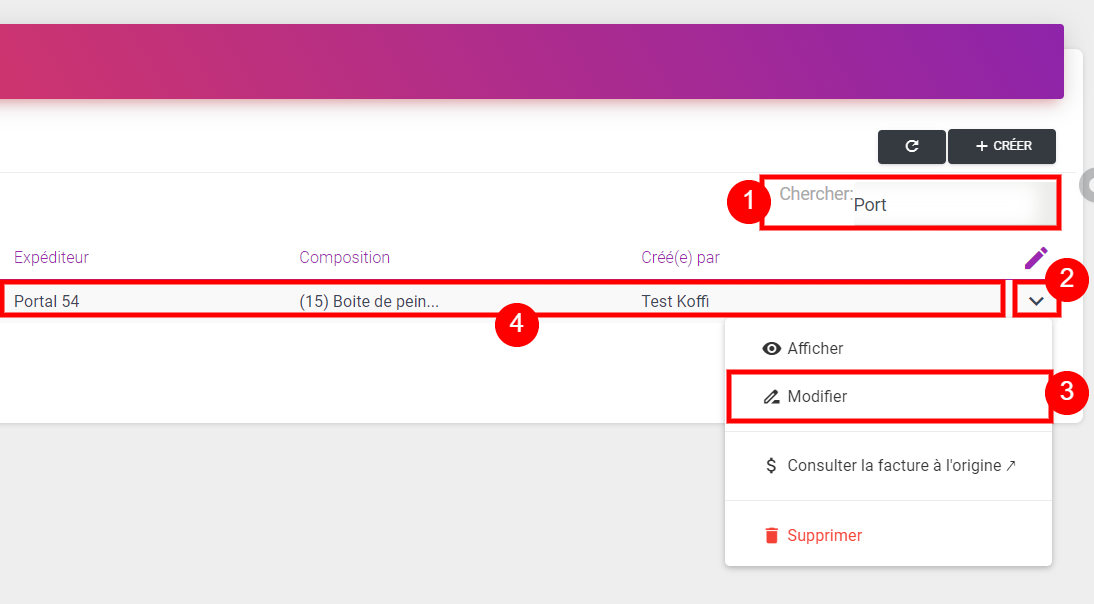
Si vous avez un problème, vous pouvez procéder comme suit :
- Si vous avez un message d'erreur, lisez le! Cela peut vous aider à comprendre d'où vient le problème.
- Vérifiez si toutes les étapes précitées ont été respectées. N'hésitez pas à reéssayer!
- Vérifiez votre connexion internet!
- Contactez le support en suivant les indications ici!